Содержание
- 1 1. Пробуждение по тапу
- 2 2. Домашний экран
- 3 3. Переключатель приложений
- 4 4. Центруведомлений
- 5 5. Пункт управления
- 6 6. Apple Pay
- 7 7. Недавние приложения
- 8 8. Снимокэкрана
- 9 9. Siri
- 10 10. Перезагрузка
- 11 11. Принудительная перезагрузка
- 12 12. Memoji
- 13 13. Портретные селфи
- 14 14. Управлениеуведомлениями
- 15 15. Горизонтальныйрежим
- 16 16. Ошибка Face ID
- 17 17. Второе лицо для FaceID
- 18 18. Виртуальная кнопка Home
- 19 19. Эффект глубины
- 20 20. Быстрая зарядка
- 21 21. Снимкивформате RAW
- 22 22. Команды Siri
- 23 23. Купание с iPhoneXR
- 24 24. Гарантия AppleCare+
- 25 25. Превьюсообщений
- 26 Метод захвата глубины №1: несоразмерность двух камер
- 27 Метод захвата глубины №2: датчик TrueDepth
- 28 Метод захвата глубины №3: Focus Pixels и PEM
- 29 Так делает ли iPhone XR лучшие портретные фотографии?
- 30 Halide 1.11 приносит портретные эффекты iPhone XR
- 31 Рекомендуемое
iPhone XR – первый бюджетный iPhone с безрамочным дизайном и Face ID. Это новый универсальный смартфон от Apple, который подойдёт для каждого. Если сейчас у вас iPhone 6, то нужно покупать именно эту модель.
iPhone XR будет для вас полным незнакомцем. Из-за нового дизайна вам придётся привыкать к новой системе управления жестами. Вместо Touch ID теперь Face ID. Тем не менее, вы точно насладитесь играми и видео на большом 6.1-дюймовом экране.
На то, чтобы привыкнуть ко всем обновлениям, уйдёт некоторое время, но мы вам с этим поможем. Ниже мы собрали для вас 25 самых полезных советов по использованию iPhone XR
1. Пробуждение по тапу
Чтобы активировать экран iPhone XR, его достаточно просто коснуться. Это очень удобный и быстрый способ просматривать свои уведомления, даже не нажимая боковую кнопку.
2. Домашний экран
На iPhone XR нет кнопки Home. Чтобы вернуться на домашний экран, нужно просто провести по экрану вверх от индикатора в самом низу.
3. Переключатель приложений
Чтобы открыть переключатель приложений, нужно провести по экрану вверх от индикатора, но остановиться в центре экрана. Кроме того, чтобы ускорить процесс, вы можете провести из левого нижнего угла вправо под углом 45 градусов. Таким образом переключатель приложений открывается быстрее.
4. Центруведомлений
Чтобы открыть Центр уведомлений и просмотреть все свои уведомления, проведите вниз от выемки на экране.
5. Пункт управления
Чтобы открыть Пункт управления, проведите вниз и правого верхнего углу экрана.
6. Apple Pay
Чтобы активировать Apple Pay, дважды нажмите боковую кнопку. После этого поднесите смартфон к лицу, чтобы совершить аутентификацию Face ID.
7. Недавние приложения
Есть очень удобный жест, который позволяет переключаться между недавно использованными приложениями. Просто водите вправо и влево по индикатору Home внизу экрана.
8. Снимокэкрана
Как делать скриншоты без кнопки Home? Одновременно зажмите боковую кнопку и кнопку уменьшения громкости.
9. Siri
Чтобы активировать Siri, зажмите боковую кнопку. Вы также можете использовать активацию голосом с помощью команды «Привет, Siri».
10. Перезагрузка
Чтобы перезагрузить смартфон, одновременно зажмите боковую кнопку и одну из кнопок громкости.
11. Принудительная перезагрузка
Это просто вид перезагрузки, так что ваши данные останутся в целости и сохранности. Нажмите кнопку увеличения громкости, кнопку уменьшения громкости, а затем зажмите боковую кнопку, пока не увидите логотип Apple на экране.
12. Memoji
Хоть iPhone XR и бюджетная модель, но у него тоже есть камера TrueDepth и система Face ID. Благодаря им вы можете пользоваться функциями Animoji и Memoji. С помощью Memoji вы можете превратить себя в анимированного персонажа. Для этого зайдите в Сообщения, откройте диалог и нажмите на значок Animoji.
13. Портретные селфи
Поскольку на этом смартфоне есть камера TrueDepth, вы можете делать портретные селфи. В приложении Камера выберите режим «Портрет» и наведите камеру на себя.
14. Управлениеуведомлениями
В iOS 12 можно управлять уведомлениями прямо с экрана блокировки. Проведите по уведомлению влево и выберите «Управлять». Здесь можно полностью отключить уведомления для данного приложения или доставлять уведомления без звука.
15. Горизонтальныйрежим
iPhone XR поддерживает горизонтальный режим в приложениях, как и iPhone XS Max. Откройте Заметки или Почту и просто поверните свой смартфон, чтобы использовать сразу две панели одновременно.
16. Ошибка Face ID
Face ID работает идеально в большинстве случаев, но иногда аутентификация срабатывает не с первой попытки. В таком случае не обязательно вводить пароль. Проведите по экрану вверх, чтобы сразу вызвать вторую попытку аутентификации.
17. Второе лицо для FaceID
Если вы хотите открыть доступ к своему смартфону для своего любимого человека или ребёнка, можно добавить второе лицо для Face ID.
18. Виртуальная кнопка Home
Если вы никак не можете привыкнуть к новым жестам, можно добавить виртуальную кнопку Home. Для этого зайдите в Настройки -> Основные -> Универсальный доступ -> AssistiveTouch и настройте функцию. Не забудьте добавить действия на двойное нажатие, долгое нажатие и 3D Touch.
19. Эффект глубины
Хоть у iPhone XR и всего одна основная камера, он всё равно может делать портретные снимки с помощью системных функций. Однако получаться они будут не всегда удачными. К счастью, вы можете отрегулировать эффект глубины на уже готовой фотографии. Откройте фото и нажмите «Изменить», а затем используйте слайдер.
20. Быстрая зарядка
iPhone XR идёт в комплекте с 5Вт адаптером питания. Если вы часто пользуетесь смартфоном, то стоит прикупить адаптер для быстрой зарядки. Если у вас есть iPad, можете использовать 12Вт адаптер от него, чтобы заряжать смартфон быстрее.
Вы также можете купить 30Вт адаптер Apple и кабель USB-C. Если вы не хотите тратить много денег, купите адаптер Anker PowerPort 2 на 30Вт.
21. Снимкивформате RAW
Стандартное приложение Камера на iPhone довольно хорошее, но, если вы хотите самостоятельно контролировать экспозицию, фокус, скорость затвора и др., используйте стороннее приложение Halide. С ним вы можете делать снимки в формате RAW. Затем фотографии в формате RAW можно редактировать в приложении Snapseed.
22. Команды Siri
iPhone XR довольно умён. Вы можете использовать приложение Команды, чтобы автоматически выполнять целые цепочки действий голосовыми командами. Вы можете создавать свои или использовать уже готовые команды.
23. Купание с iPhoneXR
iPhone XR защищён от воды и пыли степенью IP67. Это означает, что на деле он неуязвим лишь для брызг. Плавать со смартфоном не стоит, как и держать его под водой слишком долго.
24. Гарантия AppleCare+
Мы рекомендуем приобрести гарантию Apple Care+ на случай кражи или потери новенького смартфона. С гарантией в этих случаях вам выдадут совершенно новый смартфон.
25. Превьюсообщений
По умолчанию превью сообщений на iPhone XR скрыты, пока вы не авторизуетесь через Face ID. Это отличная функция безопасности, но некоторым она покажется неудобной. К счастью, её можно отключить в Настройки -> Уведомления -> Показ миниатюр: Всегда.
Оцените статью
Не пропускайте новости Apple – подписывайтесь на наш Telegram-канал, а также на YouTube-канал.
Новый iPhone XR в очередной раз заставил фанатов Apple и не только удивляться возможностям камеры. Мы перевели материал Бена Сандофски, автора блога и разработчика приложения Halide, в котором он рассказывает о том, как работают двойные камеры Apple, как они создают размытие и как это работает с одной камерой на iPhone XR. Прошлый материал о камере iPhone XS читайте тут.
С появлением iPhone XR каждый телефон в линейке Apple теперь поддерживает захват глубины. Но XR уникален: это первый iPhone, который может делать это с помощью одного объектива. Мы стали тестировать и оптимизировать приложение Halide для XR и нашли как преимущества, так и не недостатки.
В этом посте мы поговорим о трёх разных способах захвата данных глубины iPhone, что делает iPhone XR таким особенным и покажем новое обновление Halide 1.11, которое позволит вам делать на iPhone XR то, что обычное приложение камеры не в силах.
Метод захвата глубины №1: несоразмерность двух камер
IPhone 7 Plus представил систему с двумя камерами, которая позволяет строить глубину аналогичным образом. Сделав две фотографии одновременно, каждую с несколько иной позиции, мы можем построить карту глубины.
При сопоставлении изображений программная часть совершает много «додумывающей» работы, что, к примеру приводит к появлению шума, от чего иногда результат становится ещё «грубее». Приходится тратить много ресурсов для фильтрации данных и дополнительной обработки изображений, которые предполагают, как правильно сгладить края и заполнить «дыры».
Это требует большого количества вычислений и это не было возможно до появления iPhone X и iOS, которая дала возможность обработки карты глубины с частотой 30 кадров в секунду. Но всё это занимает много памяти. Какое-то время большинство вылетов приложения случалось потому, что система использовала слишком много памяти и ресурсов на обработку глубины.
Недостатки двойной камеры
Первое ограничение и странность этого метода заключается в том, что вы можете генерировать глубину только для двух частей изображений, которые перекрываются. Другими словами, если у вас есть широкоугольный и телеобъектив, то вы сможете создавать глубинные данные только для телеобъектива.
Другое ограничение состоит в том, что вы не можете использовать ручное управление. Так как система должна идеально синхронизировать выдачу кадров и экспозицию каждой камеры. Попытка управлять этими настройками вручную была бы похожа на попытку сбить два автомобиля сразу.
И, наконец, в то время как данные о цвете двухмерного изображения могут быть 12-мегапиксельными, то карта несоответствий — только половина мегапикселя. Если вы попытаетесь использовать портретный режим, то в конце концов получите заблюренные границы, которые разрушат весь эффект. Вы можете добавить резкости на границах, что увеличит контрастность в 2D-изображении, но этого недостаточно для тонких деталей, например, волос.
Метод захвата глубины №2: датчик TrueDepth
Вместе с iPhone X Apple представила камеру TrueDepth — вместо измерения несоответствия, он использует инфракрасный свет для проекции более 30 000 точек. Однако данные глубины не полностью основаны на инфракрасных точках. Сядьте в чёрно-белую комнату и посмотрите как будет себя вести TrueDepth:
Очевидно, что система использует цветовые данные как часть своих вычислений.
Недостатки TrueDepth
Одним из недостатков TrueDepth является чувствительность к инфракрасным помехам. Это означает, что яркий солнечный свет влияет на качество.
Почему бы не добавить датчик TrueDepth на задней панели XR? Я думаю, что на это повлияли три простые причины: стоимость, диапазон и сложность.
Люди готовы платить отдельно за Face ID, для чего требуется ИК-датчик, или за телеобъектив, но они не готовы платить дополнительно за усовершенствование эффекта глубины фотографий.
Добавьте к этому ещё то, что инфракрасный датчик работает намного хуже, воспринимая глубину на больших расстояниях — чем дальше отходят люди, тем сложнее становится карта глубины. Теперь вы можете понять, почему Apple довольно нерешительно использует TrueDepth для задней камеры.
Метод захвата глубины №3: Focus Pixels и PEM
На презентации iPhone XR, Apple заявила:
«Наша команда смогла скомбинировать аппаратное и программное обеспечение для создания карты сегментации глубины с использованием пикселей фокусировки и программного обеспечения нейронной сети, чтобы вы могли создавать портретные фотоснимки на совершенно новом iPhone XR».
Отдел по маркетингу Apple придумал термин «Focus Pixels». Реальный же термин — Dual Pixel Auto Focus (DPAF), это обычное явление для полноценных камер и смартфонов сегодня, которое впервые появилось на iPhone вместе с iPhone 6.
Технология DPAF была изобретена для очень быстрой фокусировки, что важно при съёмке видео с движущимися объектами. Однако, разработана она таким образом, что позволяет использовать её возможности и для вычисления несоответствий, в процессе которого строится карта глубины.
Использование захвата глубины — довольно новое явление. Google Pixel 2 был первым телефоном с захватом глубины на единственной камере с использованием технологии DPAF. Подробнее об этом написано тут.
В системе DPAF каждый пиксель на датчике состоит из двух субпикселе, каждый с их собственной крошечной линзой. Аппаратное обеспечение определяет фокус, похожий на дальномерную камеру; если два субпикселя идентичны — значит пиксель находится в фокусе. Представьте диаграмму диспропорций, которую мы показали ранее, но в абсолютно миниатюрном масштабе.
Если вы захватили два отдельных изображения, по одному для каждого набора субпикселей, то получите два изображения на расстоянии одного миллиметра друг от друга. Оказывается, что достаточно простого несоответствия, чтобы получить очень неровную и грубую информацию о глубине.
Как я уже упоминал, эта технология также используется Google, и команда Pixel должна была выполнить кучу работы, чтобы сделать её удобной для использования:
«Еще одна деталь: поскольку левая и правая стороны, захваченные камерой Pixel 2, находятся так близко друг к другу, информация о глубине, которую мы получаем, неточна, особенно при слабом освещении, из-за высокого шума в изображениях. Чтобы уменьшить этот шум и улучшить точность глубины, мы фиксируем всплеск изображений с левой и правой сторон, затем выравниваем и усредняем их перед применением нашего стерео-алгоритма».
Разрешение карты глубины на iPhone XR составляет приблизительно 0,12 мегапикселей: это около 1/4 разрешения системы с двумя камерами. Это действительно мало, и именно поэтому лучшие портреты, получающиеся у iPhone XR, во многом связаны на использованием нейронной сети.
Portrait Effects Matte
В этом году Apple представила важную функцию, которая значительно улучшает качество портретных фотографий, и они назвали её «Portrait Effects Matte» или PEM. Она использует машинное обучение для создания очень детального матового покрытия, которое идеально подходит для добавления фоновых эффектов. На данный момент эта модель обучения позволяет найти только людей.
С помощью РЕМ, Apple скармливает цветное 2D изображение и трёхмерную карту глубины системе машинного обучения, а ПО предугадывает как должно выглядеть итоговое изображение в высоком разрешении. Оно определяет какие части изображения являются очертаниями людей, и даже уделяет дополнительное внимание к отдельным волосам, очкам или другим частям, которые часто пропадают, когда применяется эффект портрета.
Фотографии в портретном режиме всегда выглядели неплохо. Однако PEM заставляет их выглядеть великолепно. Это достаточно мощный эффект, который позволяет делать исходные данные с очень низким разрешением у iPhone XR действительно хорошими.
Вот почему приложение камеры на iPhone XR не активирует портретный режим, пока не «увидит» человека. В iOS 12.1, PEM умеет распознавать только людей, но всё может измениться в будущем при обновлении программного обеспечения.
Без PEM данные глубины немного грубые. Однако, совместно с PEM, XR создаёт отличные фотографии.
Так делает ли iPhone XR лучшие портретные фотографии?
И да, и нет. Кажется, iPhone XR имеет два преимущества по сравнению с iPhone XS: он может делать более широкоугольные фотографии с глубиной, а благодаря тому, что широкоугольный объектив собирает больше света, фотографии получаются лучше при слабом освещении и имеют меньше шума.
Помните, как мы говорили, что портретный режим XR доступен только на портретах человека? Когда дело доходит до лиц, вы ни за что не захотите фотографировать человека близко с широкоугольным объективом, поскольку он искажает лицо далеко не в лучшую сторону. На фотографиях выше это отлично показано (у iPhone XR фокусное расстояние эквивалентно 26 мм)
Это означает, что портреты на iPhone XR лучше всего делать до талии. Если вы захотите снимок головы, как на iPhone XS, вам придется кадрировать фотографию, что приведет к потере разрешения. Широкоугольный объектив не всегда является плюсом.
Но при этом объектив XR позволяет захватывать значительно больше света, чем объектив Xs. Это означает, что вы увидите меньше шумоподавления (да, это тот самый несуществующий «фильтр красоты», который, по мнению людей, они видели) и, как правило, получите более подробную информацию. Кроме того, сенсор камеры за широкоугольными объективами XR и XS примерно на 30% больше, чем тот, который находится за телеобъективом, что позволяет ему собирать ещё больше света и деталей.
Итак, да: иногда iPhone XR будет делать более красивые портреты, чем любой другой iPhone, включая XS и XS Max.
Но в остальном XS, вероятно, даст лучший результат. Более точная и чётка карта глубины в сочетании с фокусным расстоянием, которое лучше подходит для портретов, означает, что люди будут выглядеть лучше, даже если изображение окажется немного темнее. А также он может размывать фон практически у всего, а не только у людей.
Что касается того, почему Apple не позволяет вам использовать портретный режим на iPhone XS с его точно такой же широкоугольной камерой, у нас есть некоторые идеи.
Скорее всего, Apple столкнулась с серьёзной интерфейсной головоломкой, в попытках объяснить людям, почему вдруг одна камера может снимать не только людей, а вторая — не может. Однако добавление в PEM-машину обучения большего количества объектов может свидетельствовать о том, что в скором будущем мы всё же получим портреты на широкоугольной камере iPhone с двойными модулями.
Halide 1.11 приносит портретные эффекты iPhone XR
Нам приятно «разблокировать» мощные функции телефона, к которым у людей раньше не было доступа. Теперь мы снова делаем это: Halide 1.11 позволит вам снимать портретные фотографии практически любых объектов, а не только людей.
Мы делаем это захватывая карту несоответствия пикселей фокусировки и прогоняя изображение через программное размытие. Когда вы откроете Halide на iPhone XR, просто нажмите «Глубина», чтобы включить захват глубины. Любая фотография, которую вы сделаете, будет иметь карту глубины, и если есть достаточные данные для определения переднего плана и фона, изображение станет красиво отображать боке, точно так же, как кадры на iPhone XS.
Вы заметите, что включение режима захвата глубины не позволяет в реальном времени просматривать эффект размытия портрета или даже автоматически обнаруживать людей. К сожалению, iPhone XR не позволяет это. Вам придется посмотреть на снимок чуть позже после обработки, как и в Google Pixel.
Это идеально? Нет. Как мы уже упоминали, данные глубины XR ниже, чем у iPhone с двумя камерами. Но во многих ситуациях этого вполне достаточно, чтобы получить отличные снимки.
Хотите попробовать? Приложение Halide 1.11 было отправлено модераторам Apple и выйдет после того, как пройдет одобрение App Store (прим.ред.: уже прошло!).
Наконец-то iPhone XR потерял свой маленький недостаток: неспособность сделать великолепную фотографию вашего прекрасного кота, собаки или чего угодно ещё. Надеемся, вам понравится!
По материалам Halide
Видео-операторы Бейбiт Акыш и Мейiржан Исаев поделились советами профессиональной съемки на смартфон.
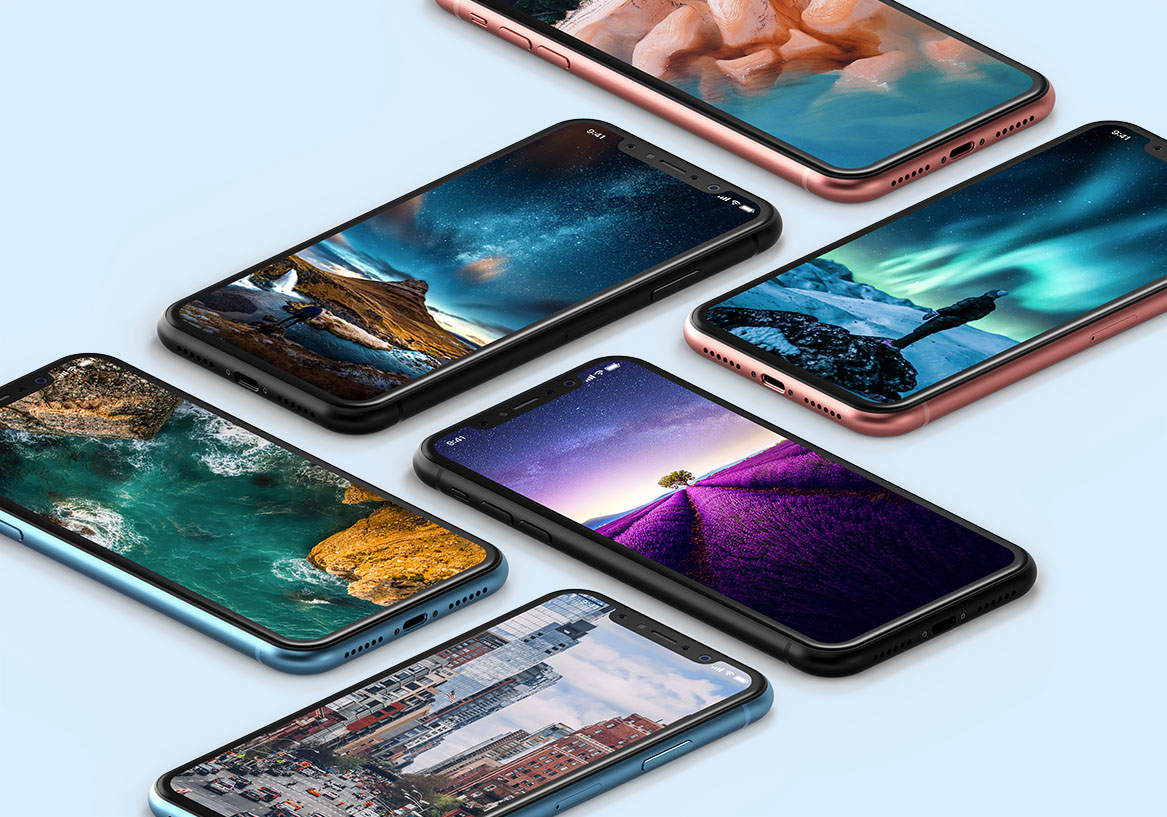
АвторДата12 ИЮН, 2019ПоделитьсяВремя прочтения
Фотография: Жулдыз Тажигалиева
-
Не снимайте видео в stories Если ваша цель — Instagram stories, снимите видео на встроенное приложение «камера», а не через Instagram, так как социальная сеть отключает стабилизатор в камере и снижает частоту кадров.
-
Повысьте качество видео Зайдите в настройки камеры на iPhone XR и в пункте «видеозапись» поменяйте с 30 кадр/сек на 60 кадр/сек. Видео будет намного плавнее и качественнее.
-
Не снимайте под музыку Многие перед тем как снять видео в stories, сначала включают трек и параллельно начинают запись, так делать не стоит. Потратьте полчаса на изучение программы iMovie или Filmmaker Pro и наложите звук самостоятельно. Так, вам будет удобнее выбрать подходящий момент для трека, и видео получится намного атмосфернее и качественнее.
-
Вертикально или горизонтально? Снимайте видео для stories всегда вертикально. Не будьте как те, кто выкладывают горизонтальное видео в stories и весь вид портят рамки сверху и снизу. Вертикальная картинка будет намного эффектнее.
-
Цвет и фильтры
У камеры iPhone XR отличная цветопередача, но если вы хотите добавить необычное настроение в видео — используйте готовые фильтры. Их можно найти в приложении VSCO cam для iOS. Фильтры в видео задают настроение и могут выдать очень клевую картинку или визуально поддержать сюжет.
-
Фокус и экспозицияФокус — это четкость главного объекта в кадре.
Всегда используйте фокус и экспозицию, что очень просто в камере iPhone XR. Чтобы указать точку фокусировки, коснитесь объекта на экране, который должен быть в фокусе. Если хотите, чтобы фокус зафиксировался на одном объекте и не менялся автоматически во время съёмки, то удерживайте палец некоторое время на точке фокусировки.Экспозиция определяет, насколько тёмным или светлым окажется изображение. Чтобы вручную настроить экспозицию, во время съёмки проведите пальцем вверх или вниз.
-
Не используйте zoom
Приближать объекты съемки, используя zoom, распространенная ошибка. Попытайтесь использовать другой способ, чтобы приблизить камеру к объекту (стул на колесах, скейтборд). Также цифровой zoom моментально снижает качество видео.
-
Правило чередования крупности планов Многие новички сталкиваются с проблемой монтажа: наснимал, а склеить не получается. С этим можно очень легко разобраться, если помнить о правиле чередования крупности планов. Согласно этому правилу нельзя монтировать друг с другом два близких по крупности плана. За исключением деталей и дальних планов — они хорошо монтируются с крупным и общим планами соответственно.
-
Экспериментируйте с таймлапсом, гиперлапсом и slow-mo Таймлапс — функция, которая фотографирует через промежутки времени, а после склеивает их в убыстренное видео.Гиперлапс — это та же функция, что и таймлапс, но с перемещением камеры.Slow-mo — функция, с помощью которой можно замедлить видео.
(выберите качество 720p или 1080p)
Помимо флагманской камеры, iPhone XR имеет: ► Дисплей Liquid Retina HD. ► Защита от брызг, воды и пыли (допускается погружение на глубину до 1 метра длительностью до 30 минут). ► Автономность до 1,5 часа. Это дольше, чем в других iPhone. ► Широкая линейка цветов: (Product) Red, желтый, белый, коралловый, черный и синий.
Приобретайте iPhone у официальных дистрибьюторов Apple в Казахстане: Technodom, Sulpak, Mechta, iPoint, FORA и EVRIKA.
Рекомендуемое
ПоделитьсяИспользуемые источники:
- https://it-here.ru/apple/iphone-xr/25-sovetov-i-hitrostej-dlya-vladeltsev-iphone-xr/
- https://mews.biggeek.ru/vsja-pravda-o-kamere-iphone-xr-i-portretnyh-rezhimah-apple/
- https://the-steppe.com/business/iphone-xr-10-layfhakov-ot-professionalov-o-tom-kak-snyat-video-dlya-socsetey

 25 полезных советов для владельцев Apple Watch Series 4
25 полезных советов для владельцев Apple Watch Series 4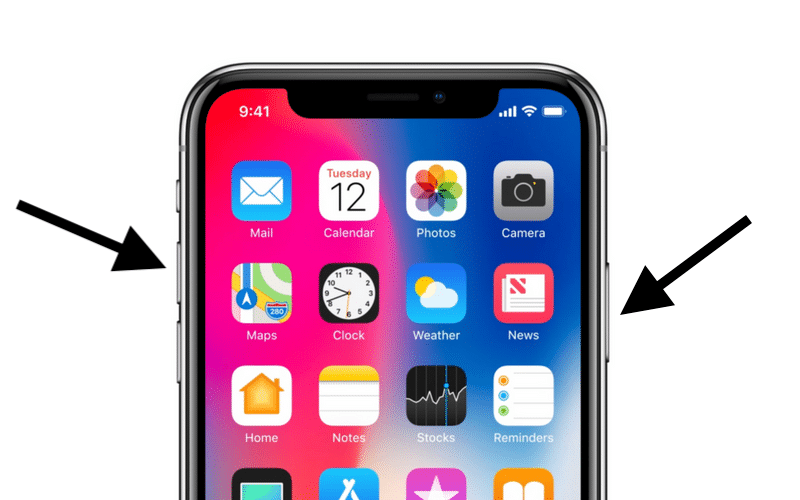
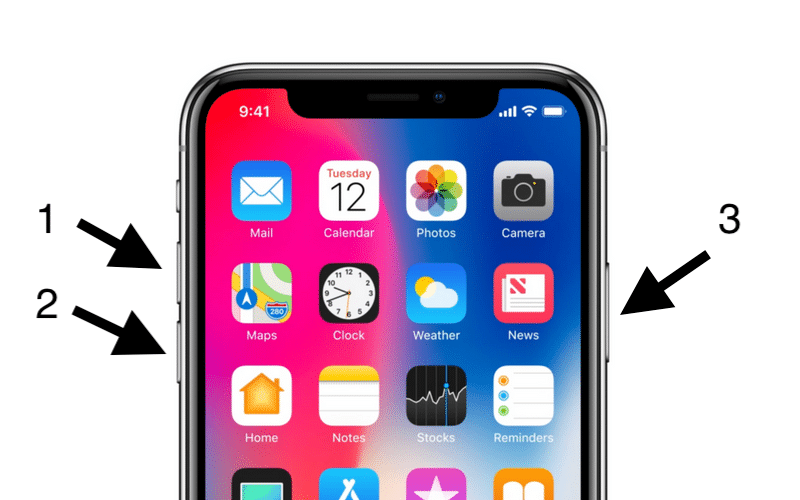
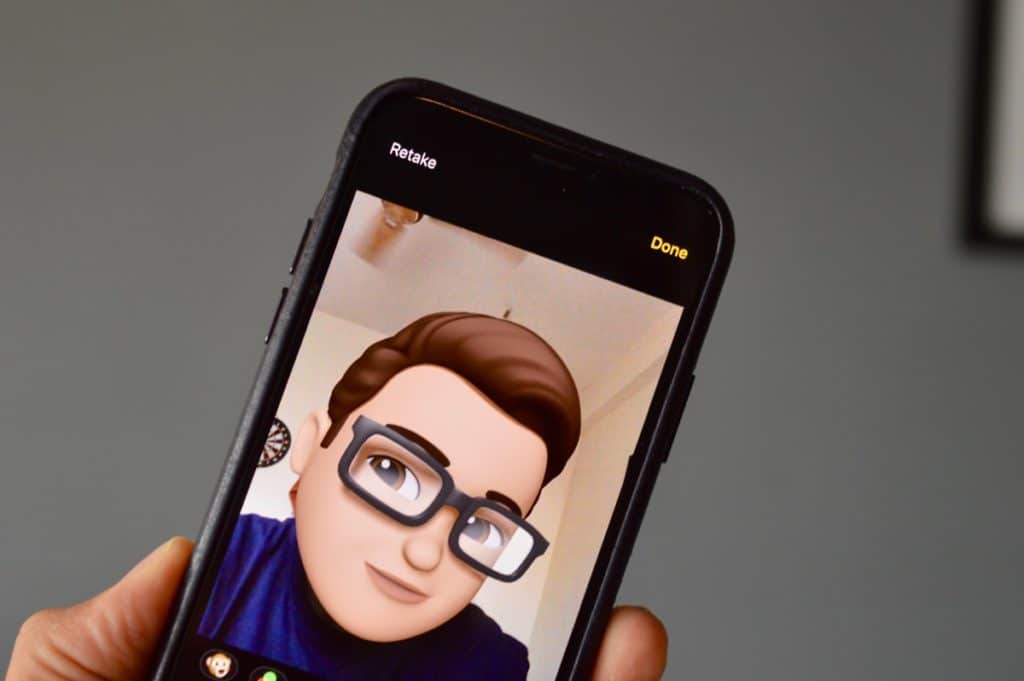
 Как правильно подключить Apple Watch к iPhone или iPad?
Как правильно подключить Apple Watch к iPhone или iPad?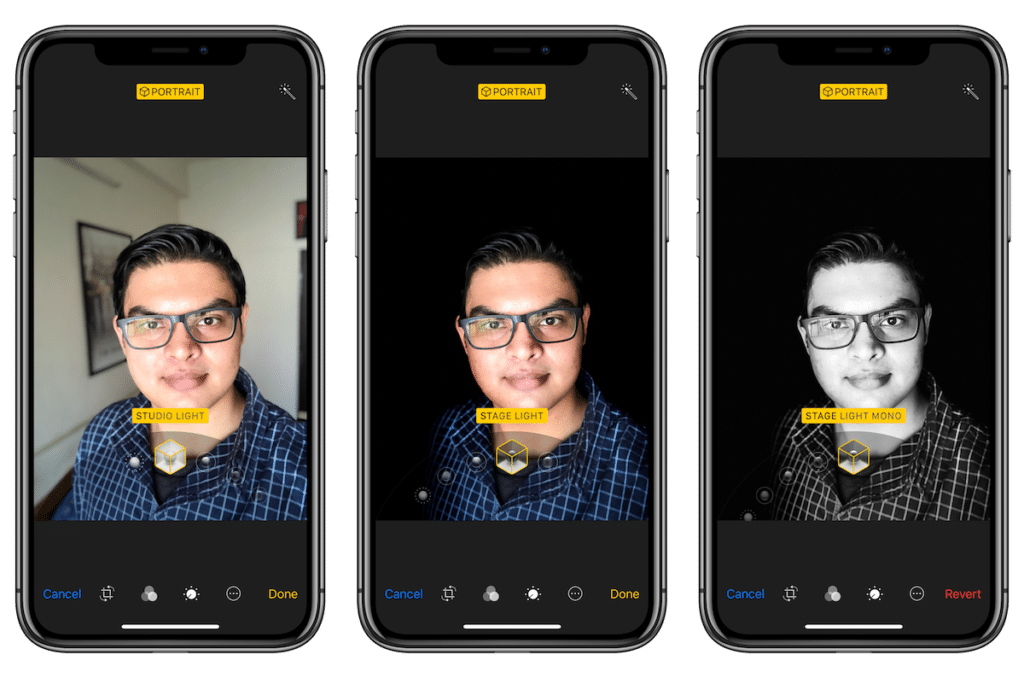

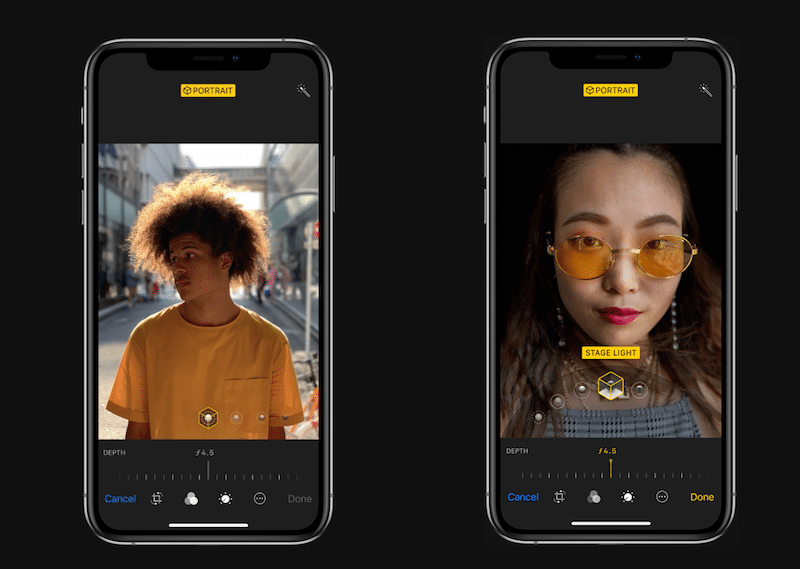
 Как настроить и пользоваться Apple Watch
Как настроить и пользоваться Apple Watch

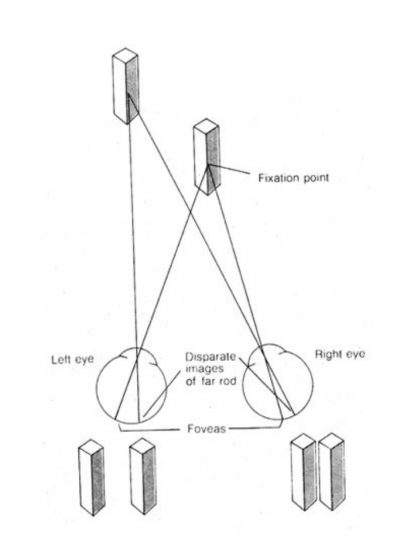
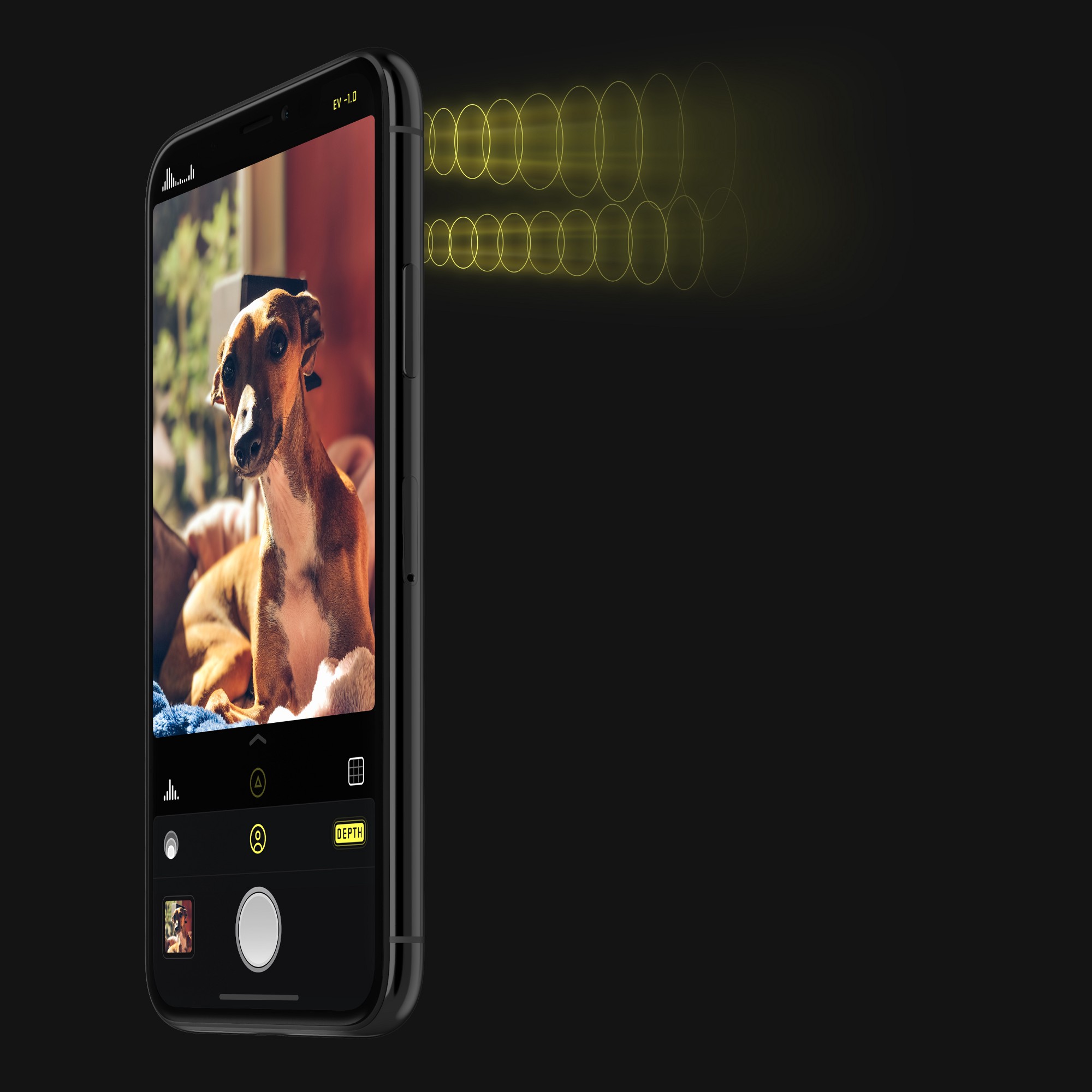
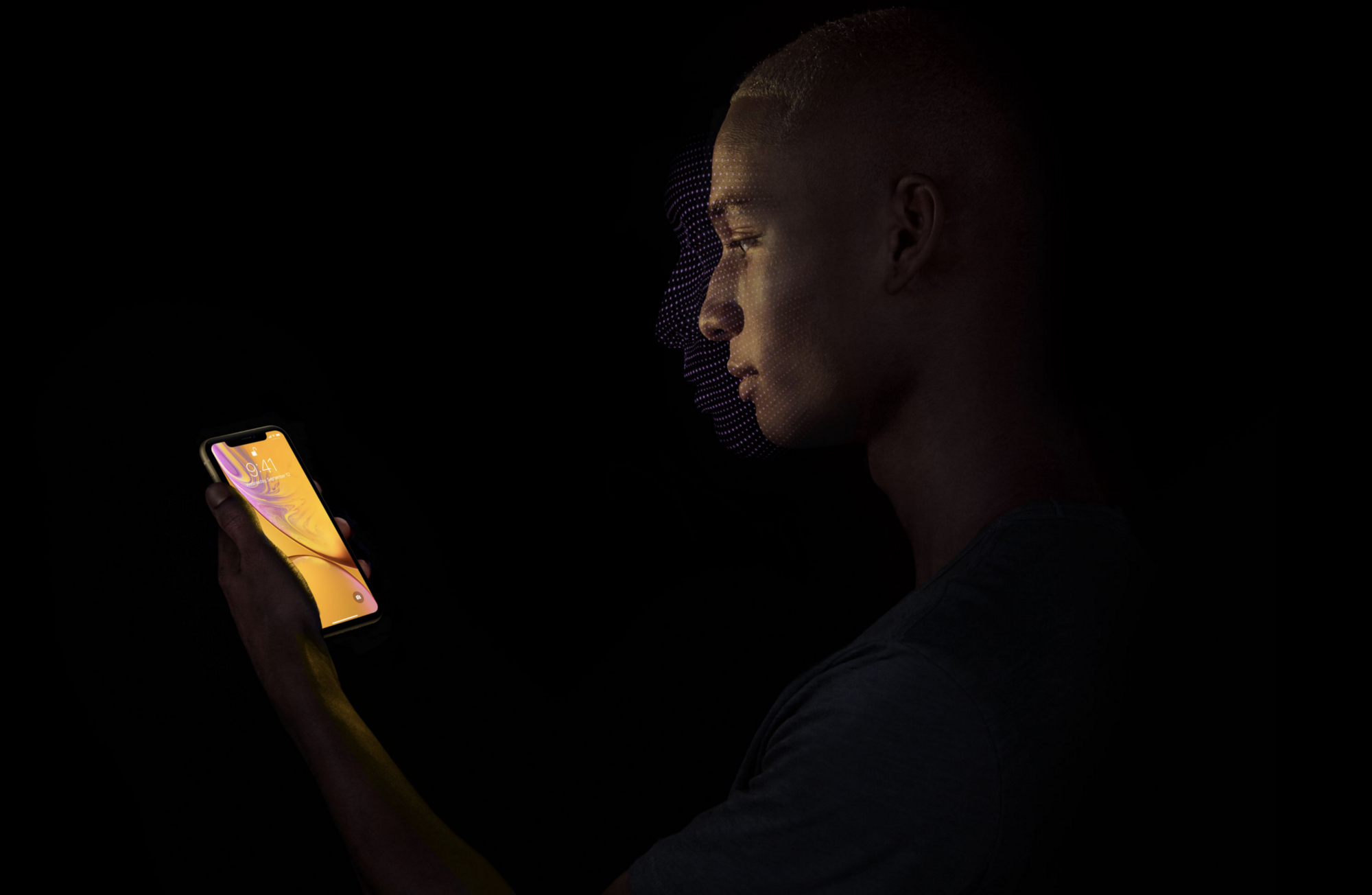
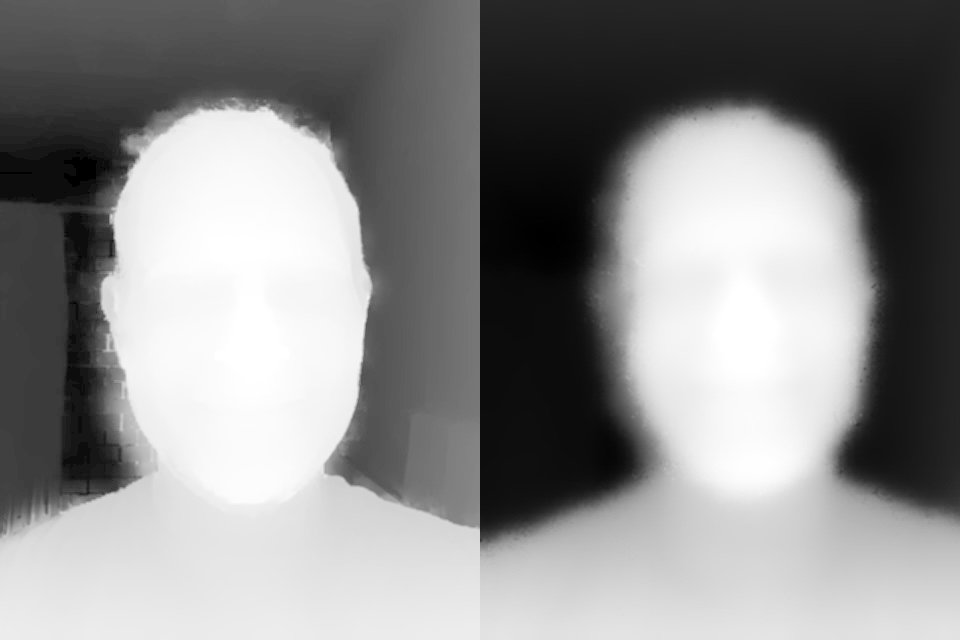

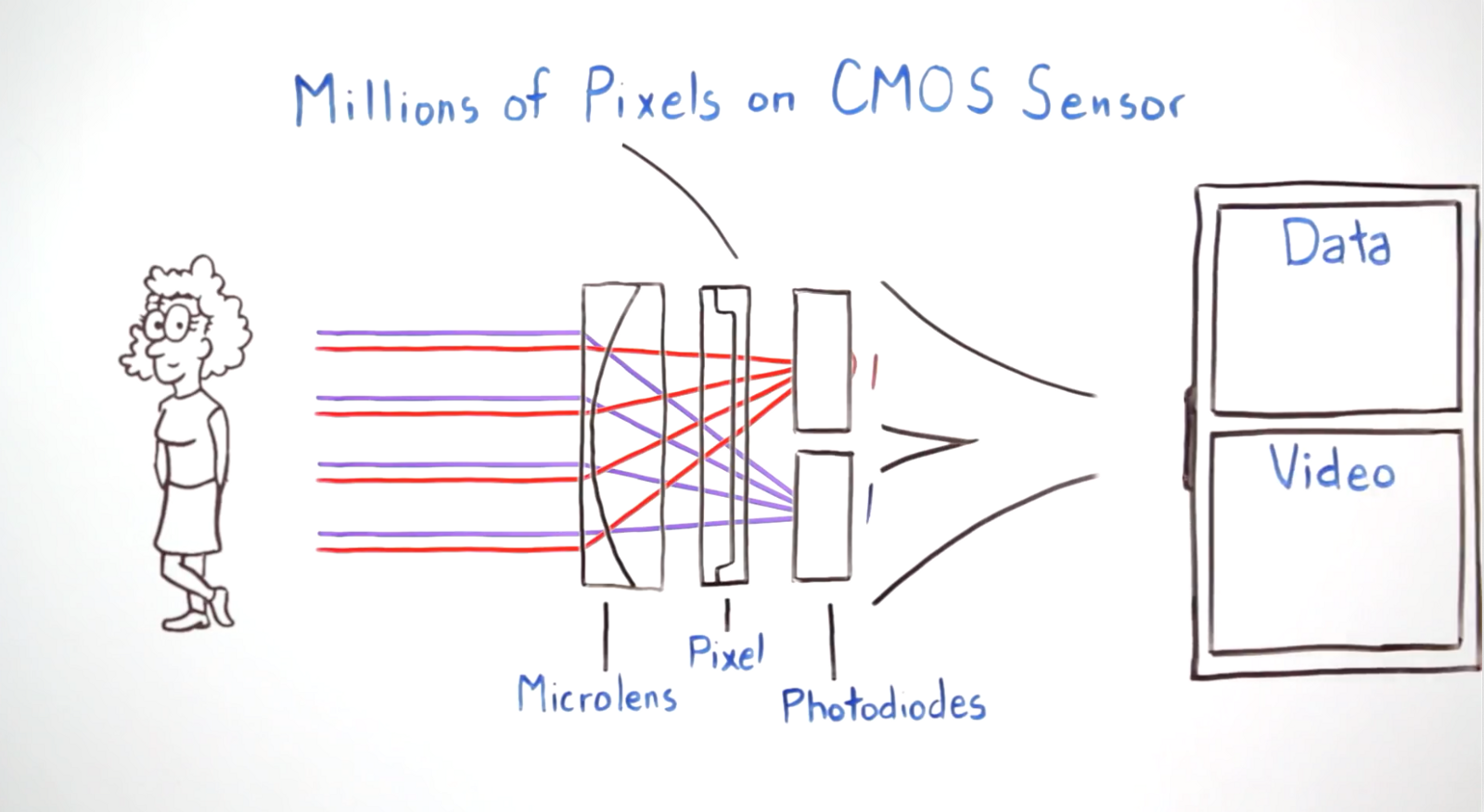

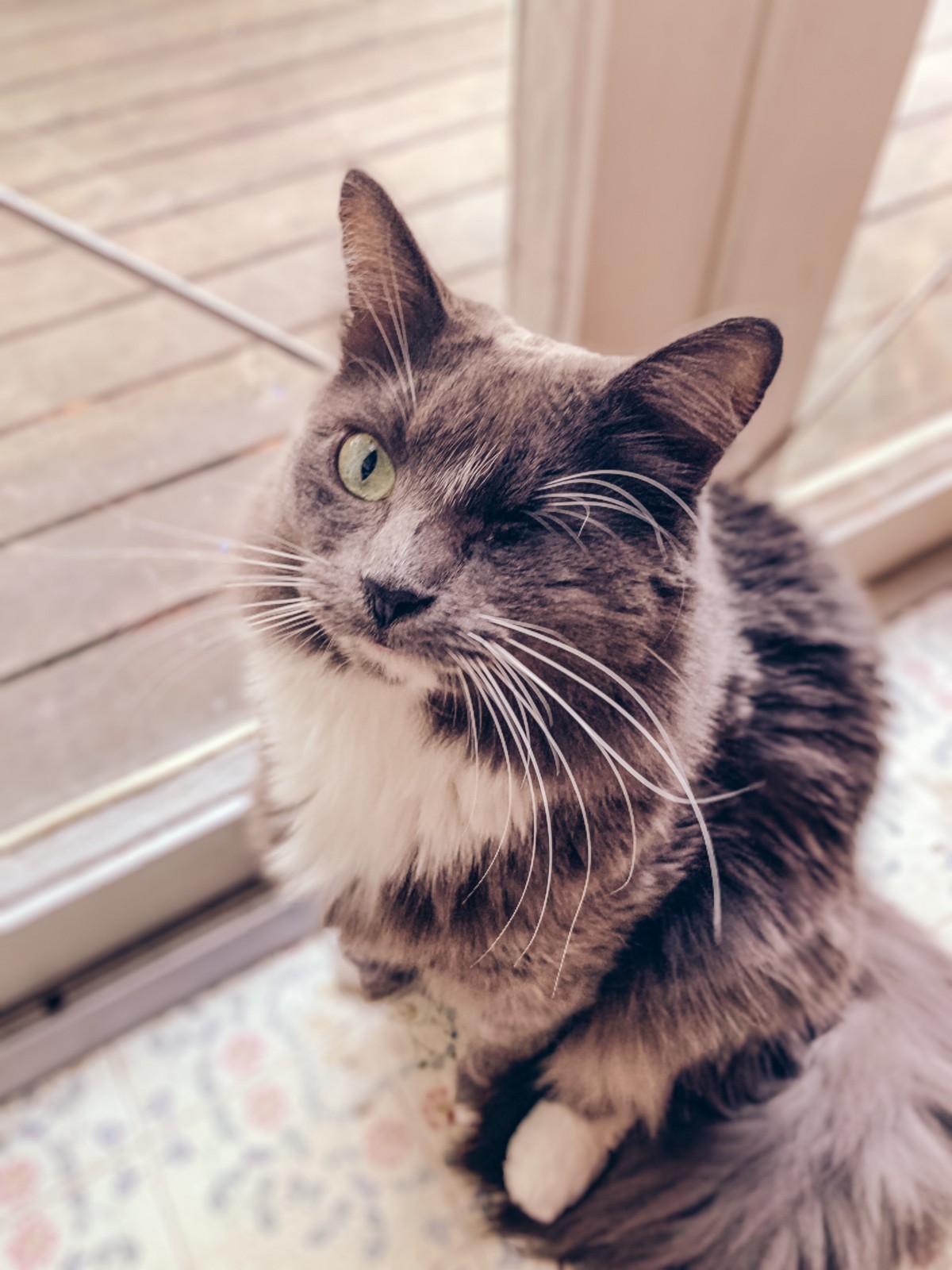


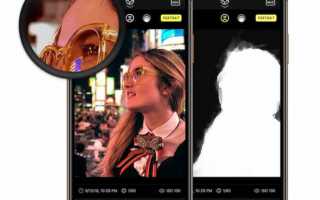

 Сколько длится настройка apple id
Сколько длится настройка apple id Три настройки, которые больше всего разряжают iPhone
Три настройки, которые больше всего разряжают iPhone Фото на камеру iPhone 8: характеристики и примеры
Фото на камеру iPhone 8: характеристики и примеры Режим восстановления и DFU на iPhone 8, X, XS, XR — Все по другому! [Инструкция]
Режим восстановления и DFU на iPhone 8, X, XS, XR — Все по другому! [Инструкция]